この記事ではこれからBlenderを学ぼうと思っているかたに向けて私が一からBlenderの使い方を学んだ過程を書いてます。
3DCGに関しては全くの初心者で、効率のいい学びかたやデザインの基礎なんかも全くわからない状態で始めたので温かい目で読んでいただけると嬉しいです。
初心者だからこそ気になったこと、実際に学んでみて思ったことや失敗談、オススメの講座なども書いてるので、Blenderをこれから学ぼうと思っているという人の参考になればいいなと思います。
Blenderで何ができるのか
Blenderで何ができて何ができないかは私自身、一番気になるポイントでした。
他には

動画編集ソフトと画像編集ソフト(AviUtl、DaVinci Resolve、Inkscape、GIMPなど)をBlenderで代用できるのか?互換性はあるのかな?
ゲームを作るときにどうやってUnityやUnreal Engineにインポート(出力)するの?別のソフトとか必要なの?
というのが気になったので私はここら辺を軽く調べました。
まず結論としてBlenderでできることは私が語れるほどまだ使いこなせていないのでキャド研さんのサイトの一部から引用させていただきます。
1.モデリングでオブジェクト制作
2.リギングで骨格の組み入れ
3.マテリアルで材質の設定
4.テクスチャで模様を表現
5.アニメーションで動画制作
6.ライティングで照明演出
7.シミュレーションで検証
8.レンダリングで作品を出力
9.モーショントラッキングで実写合成
10.ビデオシーケンスエディタで動画編集
キャド研
何のことやらさっぱりわからないというかたは、キャド研さんの【2022】Blender(ブレンダー)でできること・できないことは?わかりやすく解説というページに飛んでいただければ、詳しい解説が読めます。
Blenderについて何となくわかったところで次に気になっていた、それぞれのソフトと組み合わせられるのか?代用はできるのか?に関してですが
Blenderからそれぞれのソフトにインポートできる。
Blenderで簡単な動画編集はできるが、動画の編集は動画編集ソフトを使い、アニメーションはBlenderを使うのがいい。
画像編集に関してはBlenderとInkscape・GIMPは相性がいい。
ソフトそれぞれの得意・不得意があるため上手く使って補いあう。
という方法で使い分けるがベストっぽいですね。
ということで、BlenderとAniUtl、DaVinci Resolve、Inkscape、GIMPの互換性がしれたので、Blenderとそれぞれのソフトを組み合わせるとどんなことができるのかを調べました。
Blender×Aviutl
AviUtlって何?という方に簡単に説明すると、AviUtlはWindowsユーザー向けの無料で使える動画編集ソフトです。
使ってみたい方はAviUtl初心者が最初に読むべきページ【導入から使い方まで】がおすすめです。私もたくさんお世話になりました。
では、BlenderとAviUtlを使って作った動画のイメージがわかないという方はこちらの動画をご覧ください。
BlenderとAviUtlを組み合わせるとこんな感じになるそうです。
AviUtlらしさも残っていてそこに立体感がプラスされた感じが好きです。
続いて
Blender×DaVinci Resolve
DaVinci Resolveは無料版と有料版がありますが、無料でも優秀な動画編集ソフト。
WindowsとMac、両方に対応しています。
使ってみたいかたはDaVinci Resolveのホームページでダウンロードできます。
BlenderとDaVinci Resolveを組み合わせるとこんな動画ができあがります。
人間のモデリングはできないだろうと挑戦する前から諦めている私にとってはクオリティーが高すぎて言葉を失います。
映画!?というくらい迫力もありますね。
Unreal Engineでも同じようなことができると思うので、何をしたいか決まっているのであればDaVinci ResolveとUnreal Engineを比較してから検討してもいいかもしれません。
Blender×InkscapeまたはGIMP
InkscapeとGIMPは無料のソフトです。
Inkscapeはロゴを作ったりするときに使い、GIMPは写真編集など(YouTubeのサムネイル画像のようなイメージ)に使います。
私はまだ試したことないですが、BlenderのテクスチャーをGIMPで編集なんかもできるそうです。
このようにBlenderと画像編集ソフトのInkscapeとGIMPは問題なさそうなのですが、もし自分のお気に入りのソフトがあるのであれば調べてみてください。
Inkscapeを使ってみたい方はInkscapeのホームページへ。
GIMPを使ってみたい方はGIMPのホームページへ。
Inkscape、GIMP、blenderでメタルフロアを作っている動画をみつけたので参考にどうぞ。
ここまでだけでもBlenderってすごい!ってなりました。
が、私の目標はゲームを作るということなので、ここら辺もちゃんと調べました。
結論を先にお伝えすると
Blenderで作ったモデルを、ゲーム開発ソフトで使うのに別のソフトやプラグインなどは必要ないみたいです。
たくさんの方が解説サイトや動画を出してくれているので、それを見ながらやればできるはず!と信じます。
ということで、疑問が解消されたので早速Blenderについてもう少し詳しく調べます。
Blenderを学ぶ前の準備
Blenderのインストールがまだの方は、Blenderのインストールが必要になります。
インストール方法を知りたい方・日本語に変換する方法などを書いてるこちらの記事をお読みください。
パソコンにある程度のスペックがないと快適な作業ができなくなってしまいます。
パソコンの買い替えを検討してるかたは新しくノートパソコンを買う際に注目すべきポイントや、Core iとRyzenどっちを買うべきかなどが書いてあるこちらの記事にお進みください。
パソコンのスペックが足りない人や新しいパソコンを検討されてる方
Blenderを始めたい方に失敗しないオススメのノートパソコン5選を紹介にお進みください。
準備が整ったらさっそく学習開始です!!
超初心者の1ヵ月目はBlender入門がおすすめ
始めはどのように学んだらいいかもわからず、ネットで検索しても結局何がいいのかもわからず、とりあえず超初心者にもわかりやすく、詳しく説明されているサイトから始めました。
初心者向けのサイトや講座をやってみる
私は最初Blender入門というサイトを見つけ、それをやりましたがそのあとはUdemyの講座を3つ受講しました。
他にもYouTubeや他のサイトをフル活用して学ぶ方法もあるので、この方法はあくまで参考として捉えていただけると嬉しいです。
Udemyはなるべく詳しく解説されているのを選んだので、一連で学べてたくさん練習もできるのですが飽きてくるのが難点。
飽きてきたなと思ったらYouTubeの10分くらいで作れるモデリング動画なども作ってみたり、視聴だけしてみたりと上手く活用しながらUdemyの講座をなんとかこなしています。
UdemyでBlenderを検索するとビックリするのが英語での講座が3346件、日本語での講座が222件とかなりの差があります。

英語で興味がある講座を見つけたけど英語苦手なんだよな…
というかたは無料で日本語で受講できるので【Udemy】英語字幕のみの講座を日本語字幕に変換して受講する方法【画像付き解説】という記事を参考に日本語字幕に変換してから受講することをおすすめします。
自分のお気に入りのサイトをみつけてみたり、Udemyで興味があるのを探してみるのをおすすめしますが、参考までに私が何を受講したか興味があるというかたはこちら↓の記事にかいてあるので読んでみてください。
挫折しそうな人は、私が最初に作った奇妙なできになってしまった作品をみて「こんなに下手でも頑張っている人もいるんだ!」と思い、またやる気になるかもしれません。
初めの1か月目は、平日の夜に1~2時間で休日は5時間くらい時間をとっていたような気がします。
Udemyはセール期間中を狙え
実はUdemyって名前は知ってましたが
「Udemyはなんかな~…」
と何か学ぶときに私はUdemyを選択肢に入れたことがなかったんですよね。
恐らくそのような方は私だけではないと思います。
ただ今回は、クレジットカードのポイントを使わずにずっと貯めていたポイントがあったので、それで払えるか試してみよ。
くらいに購入したら自分が思っていたより良くて、セール期間中だったこともありまとめて購入してしまったという経緯があるのでUdemyの講座を使って学んでいる記事が多いです。
Udemyに登録すると「セール中ですよ」というお知らせが届くのですが、毎月なんかしらのセールはやっているので、気になった講座をカートに入れといてセールが始まったらまとめて買うという方法がおすすめです。
人と比べて落ち込んだ2か月目
2か月目はUdemyの長時間講座を一つだけ受講して終わってしまいました。
最初のころはBlenderに触れていることが楽しくて、自分のペースでいいやと思いながらとにかく使い方を学びながら、よくわからない専門用語を少しづつ理解したりと楽しく進めていました。
が、他の人の1か月後の作品とかをみてしまい何かが違うと思い始め、落ち込んだ2か月目です。
「YouTubeで色んな動画見ながらやったほうがいいのかな…」
「オンラインスクールで学んだ方がいいのかな…」
と思い必死にオンラインスクールを探したり、動画をあさってみたり、他の人がどうやって学んだのかを調べてみたりと、とにかくペースが遅いのに出来も悪い自分が嫌になり…
迷走していた月です。
人と比べて成長することも大切だけど、比べて自分が落ち込むなら比べる必要はない。(←と自分に言い聞かせてました)
目的を定めて復習に時間をあてた3か月目
3か月目は自分のペースを取り戻し、マスターできたらいいなと思った講座の復習に時間をあてていました。
例えばYouTubeで学んでいる人であれば再生リストを作って復習するのがいいかもしれません。
あとは講座のなかでモデリングするときに2枚の画像を使ってモデリングをするレクチャーがあったため、その画像はどこで手に入れらえるのかを調べたので、もしまだ知らないという方は下記のリンクに飛んでみてください。
3か月目の詳しい内容を知りたい方
Blenderの使い方を学んで3か月目は今まで受講したものから2つ選んで復習という記事へどうぞ。
内容
- 復習用の講座2つについて
- モデリングするときに使う画像はどこから入手できるのか
まだ全く手をつけていないBlenderの講座が2つあるので、今後はその講座を進めていくことになります。
時間があるときや、気分転換をしたいときはYouTubeで色んな動画を探して簡単そうなものを色々試してみるということも続けていきたいと思います。
4か月目からはUnityの講座をメインに進めるのでかなりペースダウンするとは思いますが、この記事を読んでくださった方には1つでも多くの情報をお伝えしたいと思っているので、おすすめのサイトや動画を見つけたときには、このページか1つの記事にしてお知らせしていくので是非また覗きにきてくれると嬉しいです。
おすすめのYouTube動画
YouTubeで学びたいと思っている人はYouTubeで色んなチャンネルを見てみるととても勉強になるので面白いですよ。
ここでは、2つだけ紹介したいと思います。
Blender Guruチャンネル
とても有名な方ですがBlender 3.0 Beginner Tutorialシリーズがおすすめです。
最初にこの動画から学び始める人も多いと思います。
Blenderを学び始めるとき、この動画の存在は知っていました。
で、何個か視聴もしていました。
ただ、モチベーションが上がらなくてこの動画で学ぶ選択をしなかったんですよね。
ある程度操作にも慣れてきて、作りたいと思っていたものも作れて、Blenderのことについても少しわかってきた今だからこそ言えますが、このチュートリアルは本当におすすめです。
CG Boostチャンネル
100+ Tips to Boost Modeling in Blender。
Blenderをある程度学んだあとに見てほしい動画です。
見ているだけでもとても勉強になるので、私は暇なときにちょこちょこ眺めています。
この動画もBlenderを学び始めたときくらいに知ったのですが、Blenderについてまだ何もわからなかったので見ても何とも思いませんでしたが、Blenderについて少し学んだ今はみているだけで面白いと思えるようになりました。
おすすめのサイト
結構学んだつもりでいたのに、実際はそんなに進んでいないんじゃないか?という気持ちになり落ち込んでいたので、ペースもダウンしていたのですが、色んな素敵なサイトにも出会えたのでここでいくつか紹介したいと思います。
こちらは有名なサイトです。
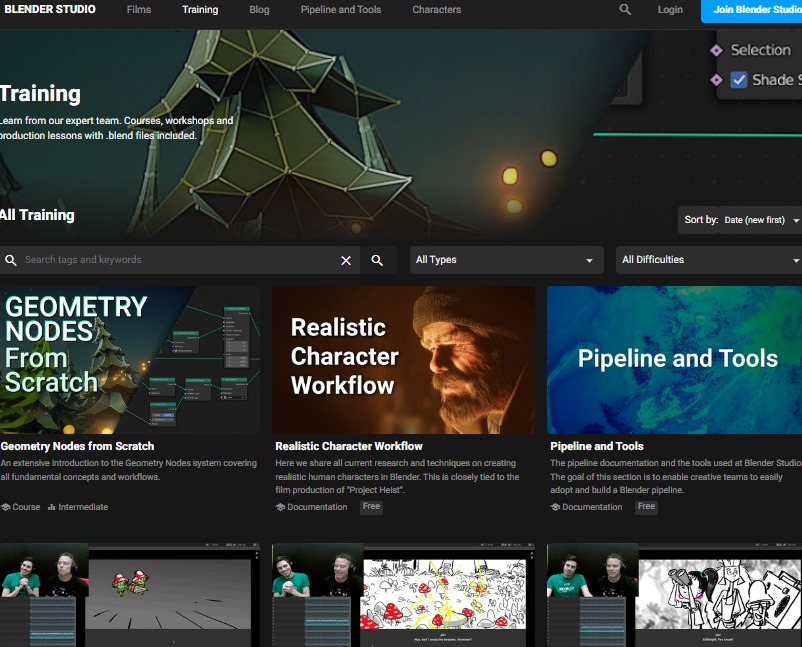
見ているだけで「Blenderを学んだらこんなことも出来るようになるんだ」とわくわくさせてくれるサイトです。
写真に写っている「Training」から学ぶこともできますが、基本英語なので英語が得意な方は利用してみてください。
こちらも有名なサイトです。
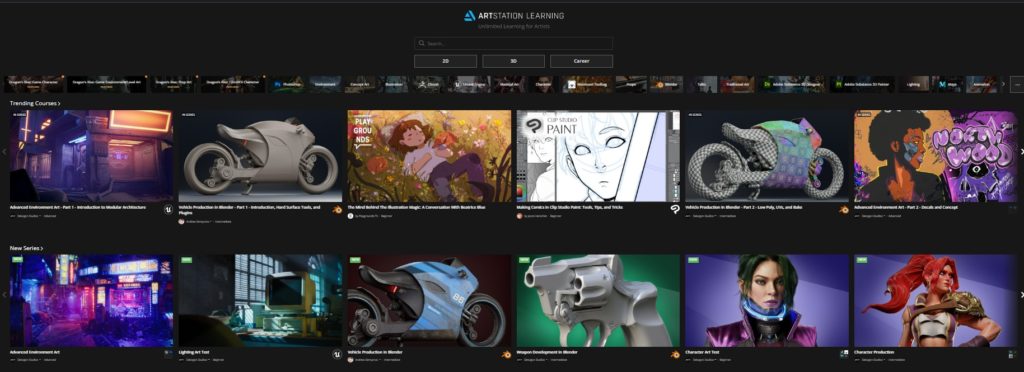
素敵な作品ばかりで、いつかはこんなのが作れたらいいな…という夢をみさせてくれるサイトです。
上のART STATIONをクリックするとラーニングページに飛びます。
アカウントを作れば無料でこれらのものが学べるので、作ってみたいものがあったら視聴しているだけでも面白いと思います。
Blenderを学び始めてからこのような素晴らしいサイトを見る機会も増え、今までデザインなどには縁のなかった私ですが新しい世界を覗いてるようで楽しいです。
まとめ
この記事ではこれからBlenderを学びたいと思ってる方に向けて、Blenderで出来ることや他の動画編集・画像編集ソフトとの互換性、Blenderのインストール方法、私が実際どのように学んだかという過程、おすすめのYouTube動画、おすすめのサイトを紹介しました。
この記事はあくまで参考として書いただけなので、ご自分のやり方を模索したり、他の方法を試してみることも。



コメント